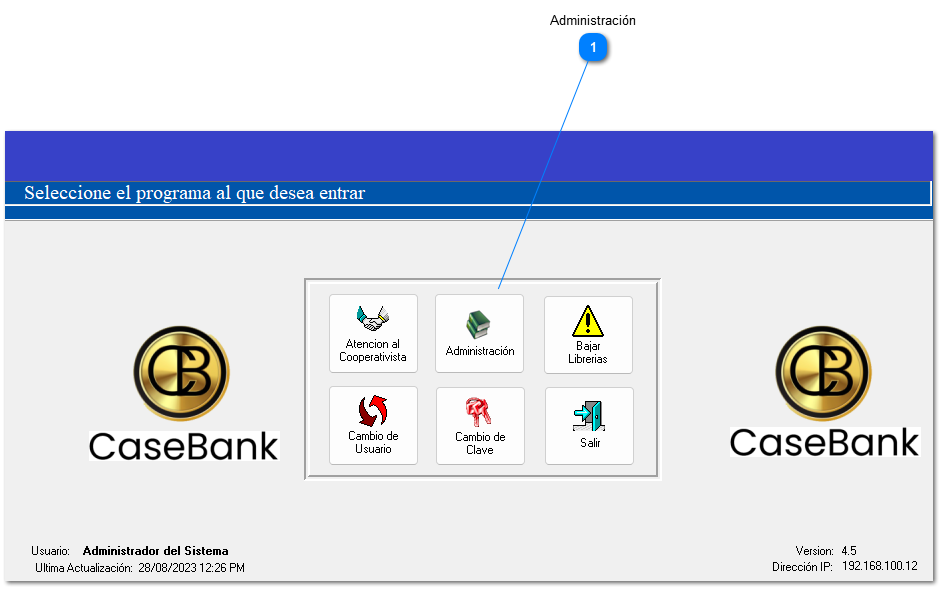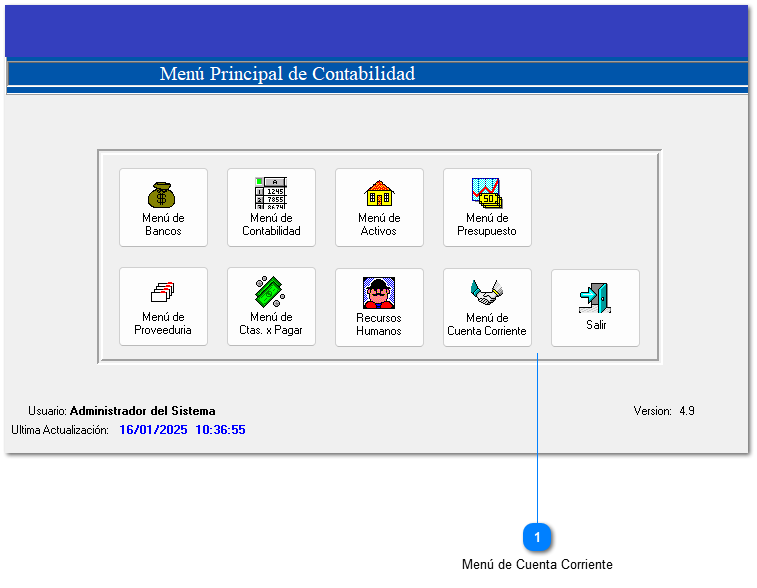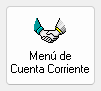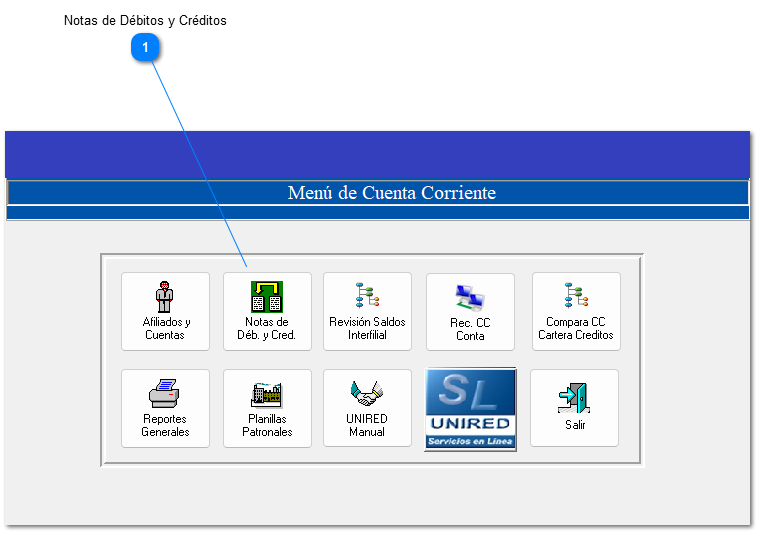4.8.2 Notas de Débito y Crédito
Al ingresar, aparecerá la siguiente pantalla:
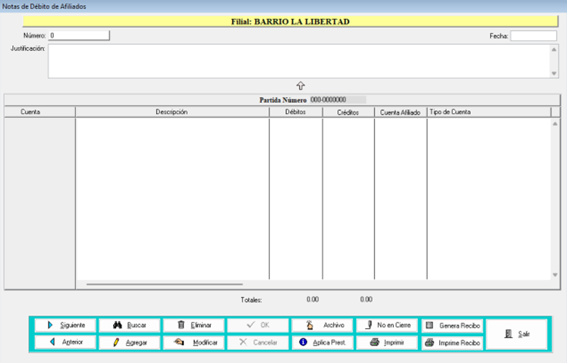
- Para agregar una nueva nota de débito/crédito, presione el botón “Agregar” e ingrese la fecha y justificación y luego presione el botón “OK”. Automáticamente el sistema crea un nuevo numero de partida.
Seguidamente, deberá presionar el botón “Archivo” y fijarse en la flecha que aparece a la mitad de la pantalla, cuando esté indicando hacia abajo, quiere decir que se van a modificar las opciones de debajo de la pantalla, si es hacia arriba, las de arriba.
Al tener ya la flecha indicando hacia abajo, presione de nuevo “Agregar” y aparecerá la siguiente ventana:
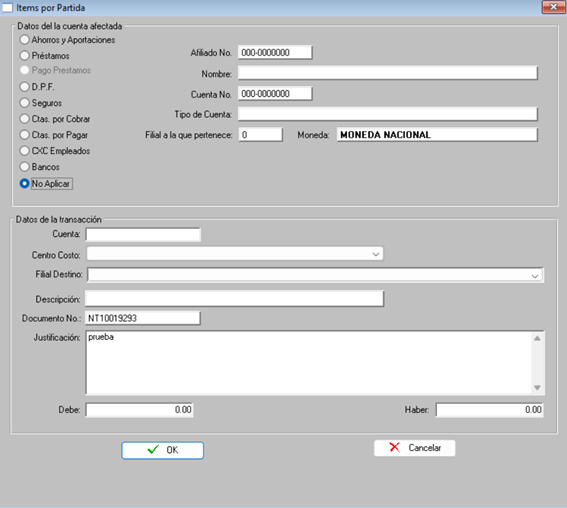
Deberá cumplimentar la información solicitada: En el espacio de la izquierda, debe seleccionar el tipo de cuenta, al marcar los botones aparecerá la opción de búsqueda, en la que podrá buscar la cuenta por nombre o código, y al seleccionarlo, aparecerán los datos de este en el lado derecho. Luego deberá completar la información de los datos de la transacción, la cuenta, el centro de costo, la filial destino, la justificación que aparece es la que se agregó anteriormente, también debe agregar los datos del debe (la cantidad de dinero que esta persona depositó) y el haber de esta transacción. Para finalizar presione “OK”.
Luego debe ingresar al afiliado a quien se le realizará este depósito, esto se realiza cuando ya aparece en pantalla la transacción ingresada correctamente, como se observa a continuación:
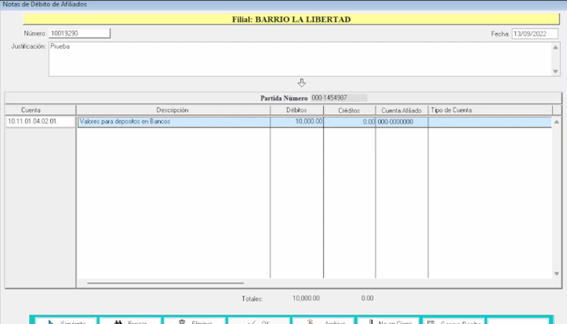
Luego presione el botón “Agregar” y se abrirá de nuevo la pantalla para ingresar los datos de las cuentas, en este caso deberá realizar la búsqueda del afiliado, seleccionando la opción de “Ahorros y aportaciones” y escribiendo el nombre de este y la cuenta a la cual se le hará el deposito. Seguidamente el sistema solicita que seleccione el concepto sobre el que se hará la transacción:
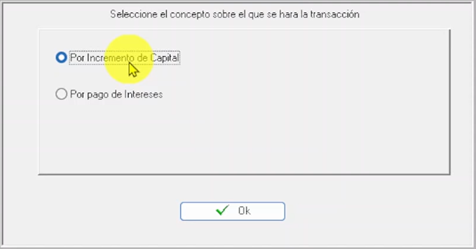
Al tener ingresada esta información, deberá volver a rellenar la información de la transacción como anteriormente, solo que en esta ocasión, deberá ser ingresado el monto en el haber y no en el debe. Presione el botón “OK” y verifique que se encuentren cuadrados el debe con el haber en pantalla.
- Para buscar y/o modificar una nota, simplemente seleccione el botón 'Buscar' e ingrese el código de esta, y/o navegue utilizando los botones 'Anterior' y 'Siguiente' hasta ubicarla. Una vez encontrada, presione 'Modificar' para realizar los cambios necesarios. Por último, guarde los cambios presionando 'Ok'.
- Para eliminar una nota primero deberá buscarla y, una vez encontrada, presionar el botón 'Eliminar'. El sistema le solicitará confirmación antes de proceder con esta acción, momento en el cual deberá pulsar 'Aceptar'. Es importante mencionar que solo se podrá eliminar si esta nota no ha sido mayorizada.
- Para generar un recibo sobre esta nota de débito/crédito, presione el botón “Generar recibo”, el sistema le solicitará confirmación antes de proceder con esta acción, momento en el cual deberá pulsar 'Aceptar'.
- Para imprimir un recibo deberá haberlo generado previamente y luego presionar el botón “Imprime recibo” y el sistema mostrara una vista previa de este antes de mandarlo a la impresora.
- El botón “No en cierre” funciona para los casos en los cuales no desea cuadrar las partidas.
- Si lo que se está trabajando es un préstamo, deberá presionar el botón “Aplicar préstamo” y luego ingresar el nombre del cooperativista, seguido de la cuenta a la que se realizará esta transacción. El sistema abrirá la siguiente pantalla:
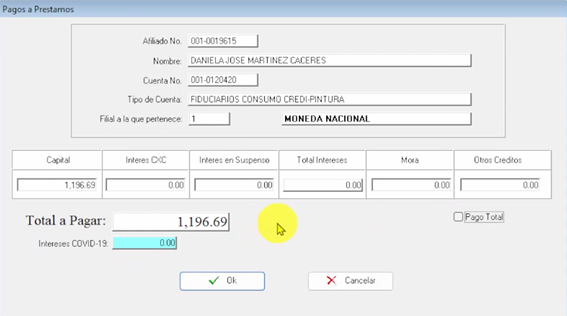
Al estar aquí, podrá observar los datos de la cuenta, el total a pagar del préstamo, si hay intereses, mora, etc. En la casilla de la derecha podrá seleccionar si desea pagar el total de este préstamo, si es así, seleccionarlo. Si lo que desea es pagar una cierta cantidad al préstamo, ingréselo en el espacio de capital y presione el botón “OK.”